Windows 10: Speicher-Test mit der Windows‑Speicherdiagnose
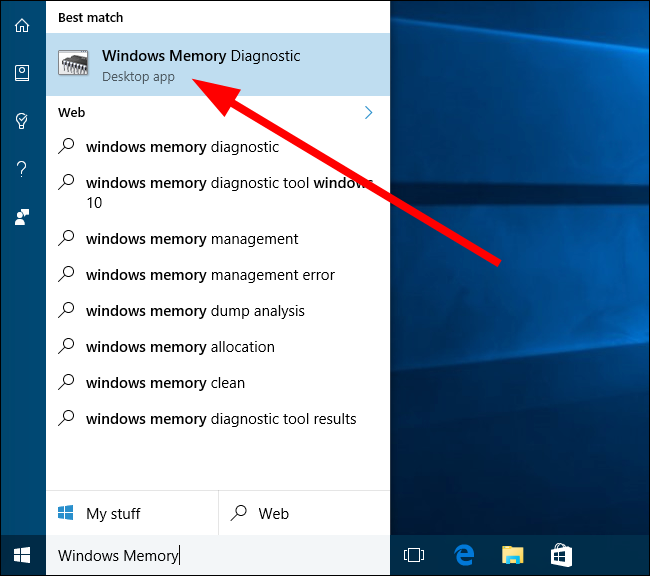
Führen Sie die Windows‑Speicherdiagnose (MdSched) aus, um RAM‑Probleme zu erkennen und zu beheben. Sie können das Tool über Start, Suchen, Eingabeaufforderung, Einstellungen, Systemsteuerung, Explorer, Task‑Manager oder Ausführen starten. Wenn die Diagnose Fehler findet oder hängen bleibt, stehen alternative Tools und Troubleshooting‑Schritte bereit.
Wichtige Varianten dieser Anleitung: Windows 11, abgesicherter Modus, Recovery‑Umgebung, automatische Reparatur.
Warum diesen Test ausführen? (Kurz)
Arbeitsspeicherfehler (RAM) verursachen häufig Systemabstürze, Bluescreens (BSOD), Speicherlecks und starke Systemverlangsamung. Die Windows‑Speicherdiagnose ist ein einfaches, integriertes Werkzeug, das Fehler im physischen RAM erkennt und erste Hinweise liefert, ob ein Hardware‑Tausch nötig ist.
Wichtiger Hinweis: Die Diagnose kann beschreiben, dass Fehler gefunden wurden — sie tauscht keine Module automatisch aus. Für Austausch und Reparatur ist weiterhin manuelles Eingreifen nötig.
Inhaltsverzeichnis
- So starten Sie die Windows‑Speicherdiagnose (8 Wege)
- Was passiert während des Tests
- Troubleshooting: Wenn das Tool nicht startet oder hängen bleibt
- Alternative Tools und Vergleich
- Checklisten: Heimnutzer, IT‑Admin, Techniker
- Mini‑Methodik: Wie Sie Fehler systematisch eingrenzen
- Testfälle / Abnahmekriterien
- Kurze Glossar‑Liste
- FAQ
- Zusammenfassung
So führen Sie einen Speicher‑Test auf Windows 10 mit der Windows‑Speicherdiagnose aus
Die folgenden Methoden zeigen, wie Sie die Windows‑Speicherdiagnose (Befehl: MdSched) unter Windows 10 (und in den meisten Fällen auch unter Windows 11) starten können.
Wichtig: Speichern Sie vor einem Neustart Ihre Arbeit. Die Diagnose erfordert in der Regel einen Neustart des PCs.
1. Über das Startmenü
- Drücken Sie die Win‑Taste, um das Start‑Menü zu öffnen.
- Geben Sie Windows‑Speicherdiagnose ein und öffnen Sie das Ergebnis.
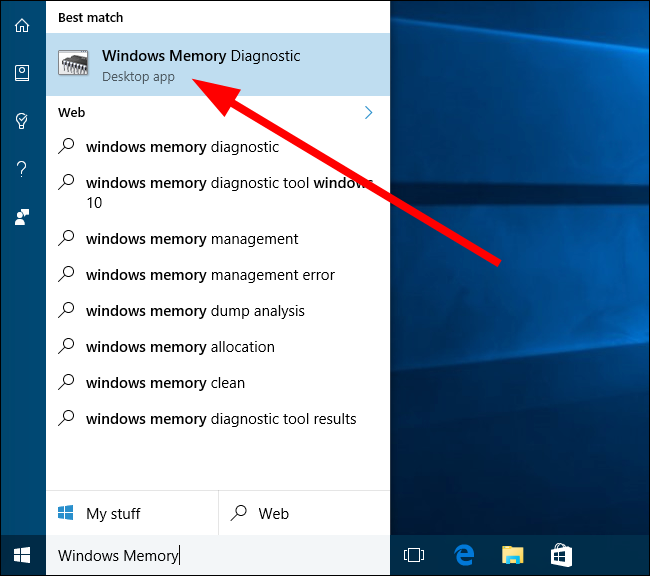
- Wählen Sie eine der beiden Optionen:
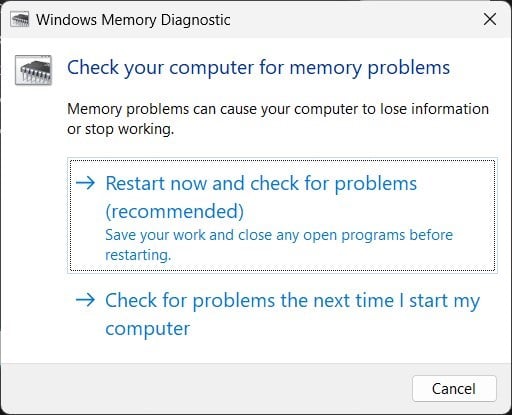
- Jetzt neu starten und nach Problemen suchen (empfohlen)
- Beim nächsten Start nach Problemen suchen
- Das Tool führt Tests durch, meldet gefundene Fehler und hilft Ihnen bei der Fehlerdiagnose.
2. Über die Windows‑Suche
- Drücken Sie Win + S, um die Windows‑Suche zu öffnen.
- Tippen Sie Windows‑Speicherdiagnose und starten Sie das Programm.
- Wählen Sie eine der beiden Optionen wie oben.
Hinweis: Diese Methode entspricht der Start‑Variante, ist aber praktisch, wenn das Startmenü personalisiert ist.
3. Über die Eingabeaufforderung (CMD)
- Drücken Sie Win, öffnen Sie das Start‑Menü und starten Sie die Eingabeaufforderung als Administrator.
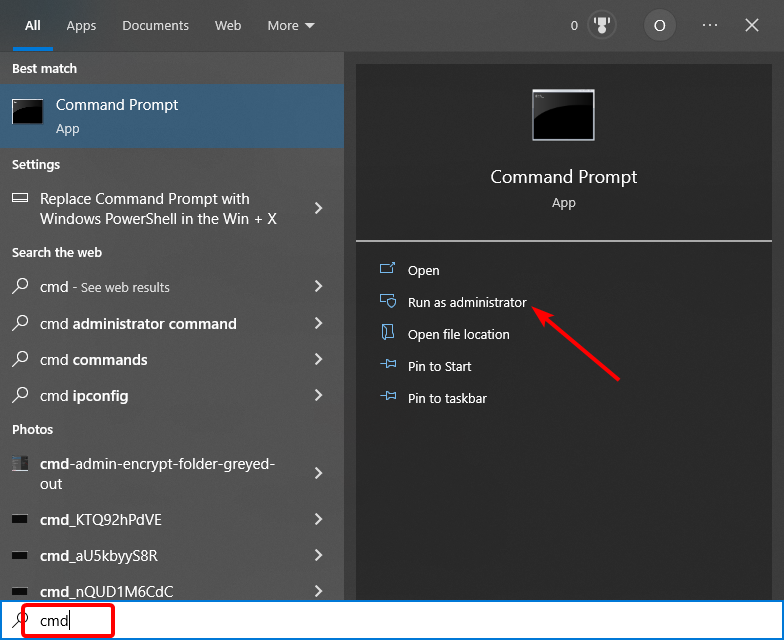
- Geben Sie folgenden Befehl ein und drücken Sie Enter:
MdSched- Wählen Sie eine der beiden Neustart‑Optionen.
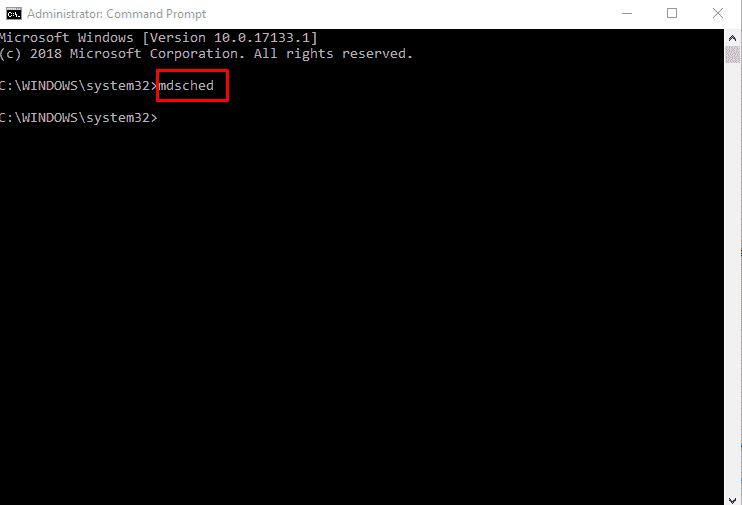
Tipp: Diese Methode ist nützlich, wenn Ihr Startmenü nicht reagiert oder Sie per Remote‑Shell arbeiten.
4. Über die Windows‑Einstellungen
- Drücken Sie Win + I, um die Windows‑Einstellungen zu öffnen.
- Geben Sie im Suchfeld “Speicher” ein und klicken Sie auf ‘Diagnose von Speicherproblemen Ihres Computers’.
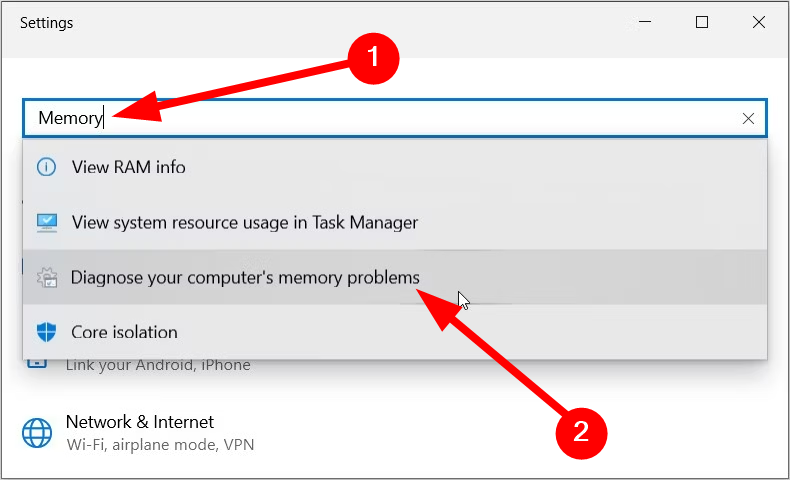
- Wählen Sie eine der beiden Option wie zuvor.
5. Über die Systemsteuerung
- Öffnen Sie das Start‑Menü und starten Sie die Systemsteuerung.
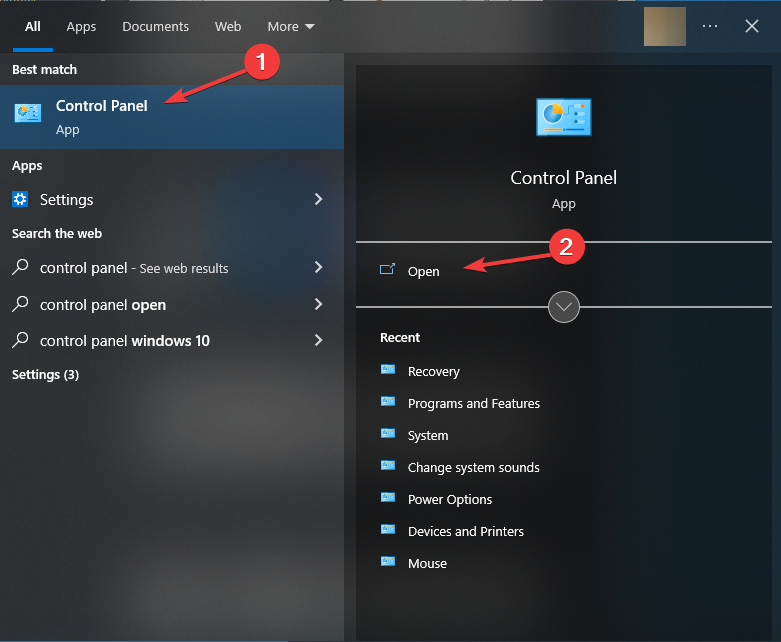
- Stellen Sie ‘Ansicht nach’ auf Kleine Symbole ein.
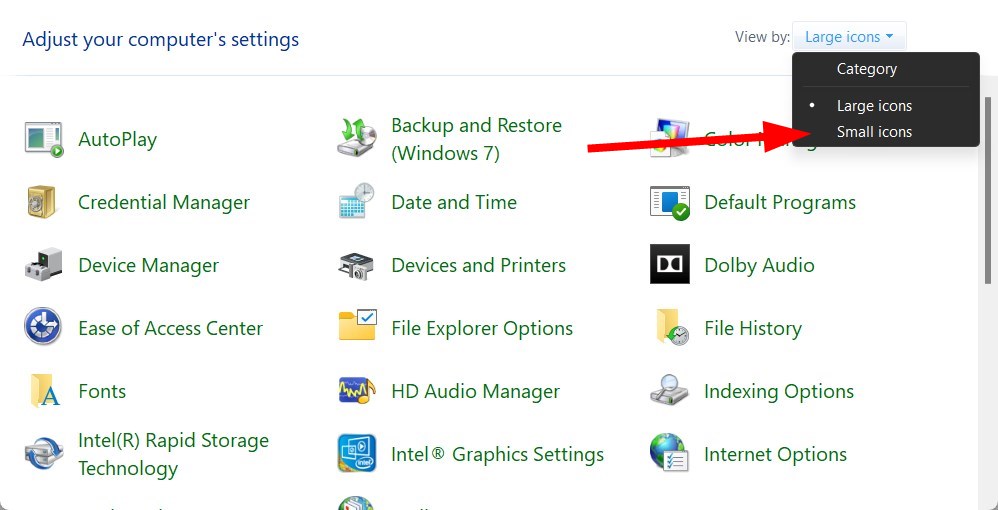
- Wählen Sie Verwaltung (Administrative Tools) und dann Windows‑Speicherdiagnose.
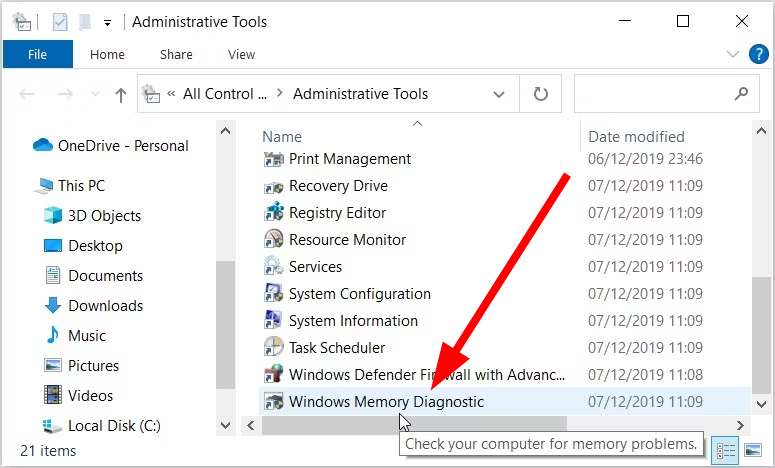
- Starten Sie den Test per Neustart‑Option.
6. Über den Datei‑Explorer
- Öffnen Sie den Datei‑Explorer.
- Tippen Sie in die Adresszeile MdSched und drücken Sie Enter.
- Wählen Sie wie gehabt die Neustart‑Option.
7. Über den Task‑Manager
- Öffnen Sie den Task‑Manager mit Strg + Shift + Esc.
- Klicken Sie auf Datei → ‘Neuen Task ausführen’.
- Geben Sie MdSched ein und drücken Sie Enter.
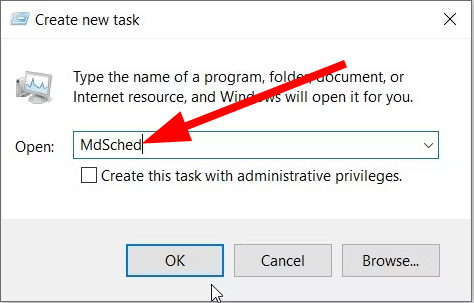
- Wählen Sie die Neustart‑Option.
Diese Methode ist hilfreich, wenn nur der Task‑Manager erreichbar ist.
8. Über das Ausführen‑Fenster
- Drücken Sie Win + R, um das Ausführen‑Dialogfeld zu öffnen.
- Geben Sie MdSched ein und drücken Sie Enter.
- Wählen Sie eine der beiden Optionen zum Neustart.
Was passiert, wenn die Diagnose läuft?
- Beim Neustart startet ein spezieller Diagnosemodus und führt mehrere Durchläufe mit verschiedenen Testmustern aus.
- Detaillierte Ergebnisse werden nach dem Neustart in der Ereignisanzeige protokolliert (Event Viewer → Windows Logs → System).
- Wenn Fehler gefunden werden, sehen Sie Hinweise wie “Memory‑Problem” oder “Hardwarefehler”; diese deuten meist auf defekten Arbeitsspeicher oder Probleme mit dem Speichermodul/Slot hin.
So lesen Sie die Ergebnisse:
- Öffnen Sie die Ereignisanzeige (Event Viewer).
- Navigieren Sie zu Windows‑Protokolle → System.
- Suchen Sie Einträge mit Quelle “MemoryDiagnostics‑Results”.
Troubleshooting — Wenn die Speicherdiagnose nicht startet oder hängen bleibt
Mögliche Probleme und Schritte zur Behebung:
Problem: Das Tool startet nicht.
- Prüfen Sie, ob Sie Admin‑Rechte verwenden (bei einigen Startwegen nötig).
- Versuchen Sie MdSched über die Eingabeaufforderung (Admin) oder das Ausführen‑Fenster.
- Starten Sie ins UEFI/BIOS und prüfen Sie, ob schnelles Booten aktiviert ist — temporär deaktivieren und erneut testen.
Problem: Tool bleibt beim Booten hängen.
- Warten Sie 10–20 Minuten — umfangreiche Tests dauern länger.
- Versuchen Sie einen minimalen Test im UEFI‑Bootmenü, wenn Ihr Mainboard ein eigenes Memory‑Test‑Tool hat.
Problem: Tool meldet Fehler, aber PC läuft stabil.
- Führen Sie einen zweiten Test mit Multi‑Pass durch (erweiterte Tests über Drittanbieter möglich).
- Tauschen Sie die RAM‑Module paarweise aus (Riegel einzeln testen), um fehlerhafte Module zu identifizieren.
Problem: Ereignisanzeige zeigt keine Ergebnisse.
- Stellen Sie sicher, dass der Rechner nach der Diagnose normal hochgefahren ist (nur dann schreibt Windows die Ergebnisse weg).
- Suchen Sie nach Einträgen mit “MemoryDiagnostics‑Results” oder relevanten Warnungen.
Wann die Windows‑Speicherdiagnose versagt (Gegenbeispiele)
- Szenario: Kurzlebige Timing‑Fehler oder sporadische Fehler, die nur unter Volllast auftreten — die Diagnose findet sie möglicherweise nicht.
- Szenario: Probleme durch fehlerhafte Motherboard‑Slots oder inkompatible BIOS‑Einstellungen — das Tool lokalisiert nur das Modul, nicht immer den Anschluss.
- Szenario: Fehler in CPU‑Caches oder Speichercontroller — Diagnose kann fehldiagnostizieren, da sie auf RAM‑Muster fokussiert ist.
Wenn die Diagnose an ihre Grenzen stößt, sind erweiterte Tools oder physische Tests (Tausch der Riegel) nötig.
Alternative Tools und Vergleich
Kurzliste nützlicher Tools:
- MemTest86 (Bootfähiges Tool, sehr gründlich, erkennt viele Fehler). Empfehlung: bootfähigen USB erstellen.
- MemTest86+ (Fork, ältere Systeme besser unterstützt).
- HCI MemTest (Windows‑Usermode, gut für Langzeittests unter Last).
Vergleich (Kurz):
- Windows‑Speicherdiagnose: schnell, integriert, einfach.
- MemTest86: sehr gründlich, eigenständiger Bootloader, bessere Fehlerabdeckung.
- HCI MemTest: simuliert Arbeitsspeicherbelastung unter Windows, erkennt Instabilität bei Langzeitlast.
Mini‑Methodik: So gehen Sie systematisch vor (3‑Schritte‑Plan)
- Grundtest: Starten Sie Windows‑Speicherdiagnose (ein Durchlauf).
- Isolations‑Test: Entfernen Sie alle zusätzlichen RAM‑Module, testen Sie Riegel einzeln in unterschiedlichen Slots.
- Bestätigungs‑Test: Führen Sie MemTest86 über USB aus (3–4 Passes) für eine umfassende Bestätigung.
Diese Reihenfolge reduziert Arbeitsschritte und hilft, fehlerhafte Module mit hoher Wahrscheinlichkeit zu identifizieren.
Rolle‑basierte Checklisten
Checkliste für Heimnutzer:
- Speicherdiagnose starten (z. B. über Start oder Ausführen).
- Ergebnis in Ereignisanzeige prüfen.
- PC herunterfahren, RAM Riegel reinigen und wieder einsetzen.
- Test wiederholen; falls Fehler bleiben, Fachwerkstatt oder Ersatzmodul besorgen.
Checkliste für IT‑Administratoren:
- Remote‑Logs sammeln (Event Viewer, Systemprotokoll).
- MemTest86 auf bootfähigem Medium planen (Wartungsfenster).
- Hardware‑Kompatibilität prüfen (BIOS‑Version, Vendor‑QVL für RAM).
- Ersatzprozesse / RMA‑Workflow vorbereiten.
Checkliste für Techniker:
- Module einzeln testen, verschiedene Slots verwenden.
- Spannungs‑/Timings‑Einstellungen im BIOS prüfen.
- Langzeittest (12–48 Stunden) mit MemTest86 durchführen.
- Dokumentation der fehlerhaften Module und Seriennummern für RMA.
Testfälle / Abnahmekriterien
Akzeptanzkriterien für einen sauberen Testlauf:
- Windows‑Speicherdiagnose läuft ohne Absturz durch und schreibt einen ‘No errors detected’‑Eintrag.
- MemTest86: Kein Fehler nach 3 vollständigen Passes.
- Nach Wiederholungstests über 24 Stunden keine BSODs oder Anwendungsabstürze mehr.
Fehlschlagkriterien:
- Ein oder mehrere Fehler im MemoryDiagnostics‑Result oder MemTest86 zeigen fehlerhafte Adressen/Pattern.
- Systeminstabilität bleibt trotz Modul‑Tausch bestehen (weitere Diagnose: Mainboard/CPU).
Kurzes Glossar (1‑Zeiler)
- RAM: Flüchtiger Arbeitsspeicher, speichert Daten nur bei Stromversorgung.
- MdSched: Windows‑Befehl für die Speicherdiagnose (Windows‑Speicherdiagnose).
- MemTest86: Bootfähiges Tool zur gründlichen RAM‑Prüfung.
- Ereignisanzeige: Windows‑Tool (Event Viewer) zur Ausgabe von Testresultaten.
Entscheidungsbaum (Mermaid)
flowchart TD
A[Start: System zeigt Instabilität] --> B{Führen Sie Windows‑Speicherdiagnose aus?}
B -- Ja --> C[Ergebnis: Keine Fehler]
B -- Nein --> D[Führe Speicherdiagnose aus]
C --> E{System weiter instabil?}
E -- Ja --> F[Führe MemTest86 'Boot USB' aus]
E -- Nein --> G[Problem vermutlich nicht RAM]
F --> H{MemTest86 Fehler?}
H -- Ja --> I[Tausche fehlerhaften Riegel / RMA]
H -- Nein --> J[Prüfe Mainboard / CPU / Treiber]
D --> CDatenschutzhinweis
Die Windows‑Speicherdiagnose speichert keine personenbezogenen Daten. Sie protokolliert nur Fehlerereignisse im Systemprotokoll. Bei IT‑Administratoren: Achten Sie auf interne Richtlinien zur Log‑Aufbewahrung.
FAQ
Läuft die Windows‑Speicherdiagnose auch unter Windows 11?
Ja. Die Bedienung ist in Windows 11 sehr ähnlich. Viele Startwege (Startmenü, MdSched) funktionieren identisch.
Findet die Diagnose immer alle RAM‑Fehler?
Nein. Die integrierte Diagnose ist nützlich, aber nicht so gründlich wie MemTest86. Für sporadische oder Last‑abhängige Fehler sind längere Tests mit MemTest86 oder HCI MemTest empfehlenswert.
Was, wenn Fehler angezeigt werden?
Identifizieren Sie das fehlerhafte Modul durch Einzeltests, tauschen Sie das Modul aus oder führen Sie RMA mit dem Hersteller durch. Prüfen Sie außerdem BIOS‑Einstellungen (Spannung, Timings).
Zusammenfassung
Die Windows‑Speicherdiagnose ist ein schneller, integrierter Weg, um mögliche RAM‑Fehler zu identifizieren. Starten Sie das Tool über eine der acht beschriebenen Methoden, lesen Sie die Resultate in der Ereignisanzeige und verwenden Sie zur Bestätigung MemTest86. Bei Fehlern: Module einzeln testen, BIOS‑Einstellungen prüfen und gegebenenfalls austauschen.
Wir freuen uns auf Ihre Rückmeldung: Welche Methode haben Sie verwendet und welches Ergebnis wurde angezeigt?
Ähnliche Materialien

HP-Drucker mit WLAN verbinden – Schritt für Schritt

Zoom-Meetings ohne Erlaubnis aufzeichnen
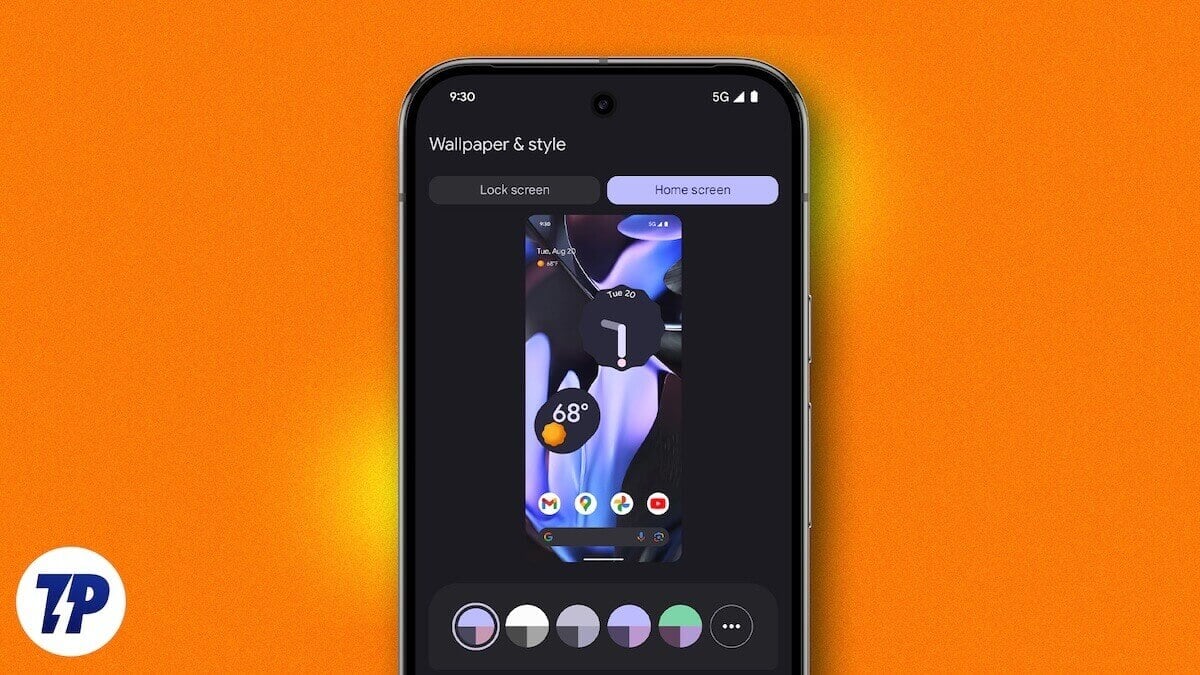
Mehrere Hintergrundbilder pro Android‑Startbildschirm

Apache Tomcat Monitoring: Counter & Ereignisregeln

Clickjacking: erkennen und verhindern
